1、首先要从网上下载一张喜欢的图片作为背景。打开PHOTOSHOP软件,双击空白处,打开先前保存的背景图片,将图片大小修改为宽600像素。

3、选择文字工具,打出亲爱的朋友圣诞快乐几个字,重新选择文字工具,打出Merry Christmas两个单词。点击变形文字,对文字添加变形效果。
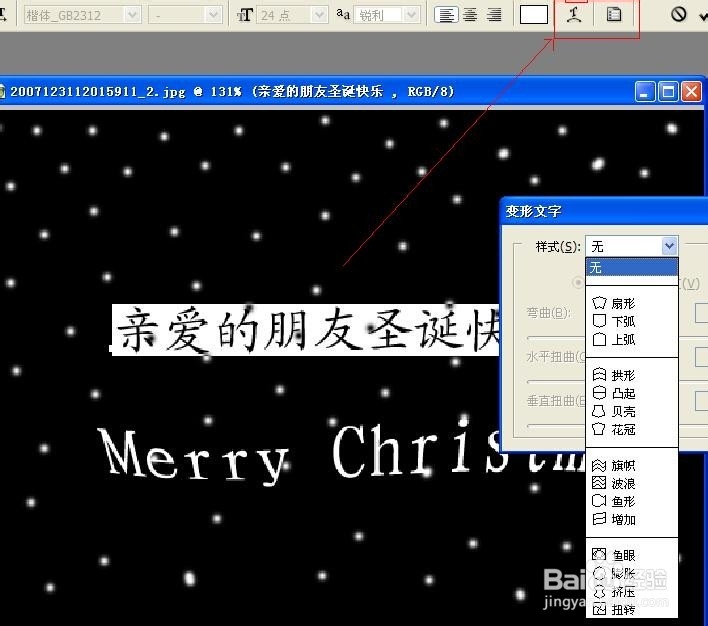
5、将PHOTOSHOP转到动画编辑页面。在动画面板上将播放时间设为0.2秒。复制出三个当前帧。
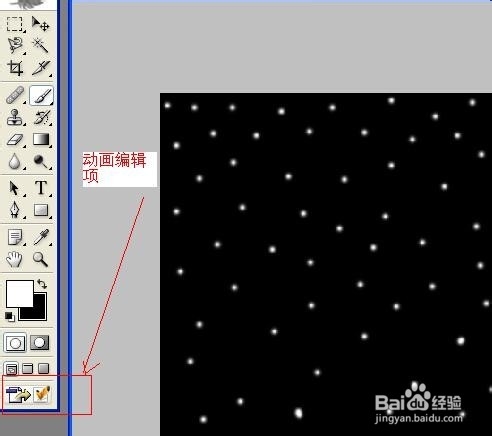
6、将第一个帧中的Merry Christmas文字图取消显示,鼠标放在第二个帧上,选择过渡,在第一个和第二个帧之间添加5个过渡帧。

7、将第三个帧中的两个文字图层都取消显示。选择过渡,在第二个和第三个帧之间同样添加5个过渡帧。这样一个具有简单动感效果的贺卡就做好了。

9、看看效果吧,很简单是吧,亲们也可以根据喜好去做更好看的贺卡或者下载现成的贺卡加以修改,使之成为带有我们自己祝福话语的贺卡。

